Conţinut
Cum să faci un colaj video/foto cu AnyRec Video Converter
Este posibil să redați mai multe videoclipuri într-un singur ecran? Desigur, răspunsul este Da. Puteți utiliza creatorul de colaje pentru a crea în mod liber videoclipuri cu ecran divizat în diferite dimensiuni și forme.
Pasul 1: Selectați șablonul de colaj
Descărcați și instalați gratuit software-ul AnyRec Video Converter.
Clic Colaj meniu pentru a începe să utilizați generatorul de colaje.
Acum, selectați ce presetare a ecranului împărțit aveți nevoie în mod implicit Șablon secțiune.

Pasul 2: Adăugați și editați videoclipuri/fotografii
Clic Adăuga cu butonul + pentru a importa videoclipuri sau imagini. Puteți ajusta dimensiunea și poziția fiecărui ecran video trăgând liniile de margine. Înainte și după previzualizare Windows vă poate arăta toate detaliile.

Treceți cu mouse-ul deasupra videoclipului sau fotografiei. Puteți vedea o fereastră pop-up. Aici puteți activa/dezactiva pista audio, edita videoclipul, tăia videoclipul, recupera sau re-adăugați un videoclip. Deci, puteți edita orice videoclip individual.
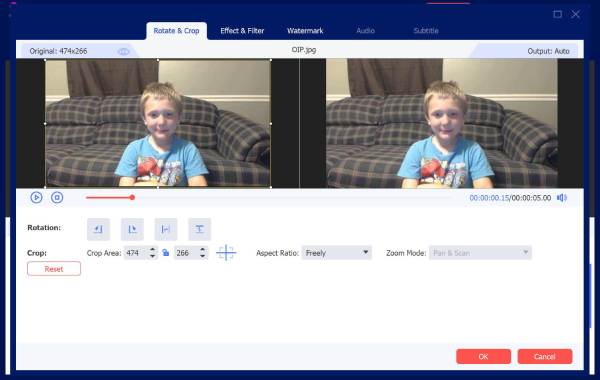
Pasul 3: Aplicați filtre
În Filtru secțiunea, puteți adăuga efect prefabricat, inclusiv cald, schiță, violet, film Hong Kong, puncte gri, portocalii etc.

Pasul 4: Adăugați muzică de fundal
Puteți păstra piesa audio originală în mod implicit. Sau puteți activa bifa înainte Muzica de fundal în Audio secțiune. Faceți clic pe + pentru a importa piesa audio. În plus, puteți aplica efecte audio aici.

Pasul 5: Exportați-vă colajul
Mergi la Export pentru a salva videoclipul colaj. Puteți modifica setările video de ieșire în cadrul secțiunii. În sfârșit, dați clic Porniți exportul pentru a salva și descărca videoclipul colaj.

Ai nevoie de mai mult ajutor?
Nu ezitați să ne contactați dacă aveți întrebări despre Video Converter.
Contactează-ne